Otrzymaj bezpłatne skanowanie i sprawdź, czy twój komputer jest zainfekowany.
USUŃ TO TERAZAby korzystać z w pełni funkcjonalnego produktu, musisz kupić licencję na Combo Cleaner. Dostępny jest 7-dniowy bezpłatny okres próbny. Combo Cleaner jest własnością i jest zarządzane przez RCS LT, spółkę macierzystą PCRisk.
Jak usunąć ManagerBoost z Mac?
Czym jest ManagerBoost?
Ta aplikacja jest sklasyfikowana jako adware i porywacz przeglądarki: wyświetla reklamy i promuje niektóre fałszywe wyszukiwarki. Badania pokazują, że promuje Safe Finder otwierając ją przez akamaihd.net. Jest bardzo prawdopodobne, że ManagerBoost zbiera również niektóre dane. Zazwyczaj użytkownicy nie pobierają i nie instalują świadomie takich aplikacji, jak ManagerBoost (adware, porywaczy przeglądarki). Dlatego takie aplikacje są klasyfikowane jako potencjalnie niechciane aplikacje (PUA).
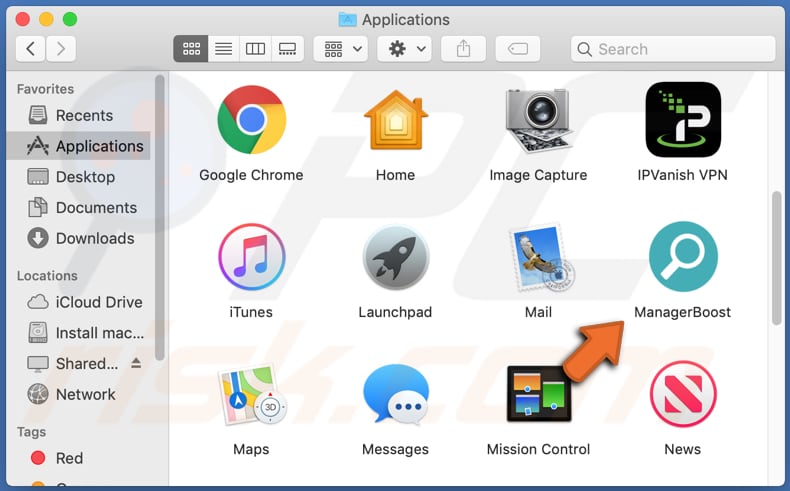
Adware to rodzaj oprogramowania, które prezentuje użytkownikom reklamy, na przykład banerowe, kuponowe, pop-up czy ankietowe. Często reklamy takie mają promować (otwierając) podejrzane strony internetowe. W niektórych przypadkach powodują niechciane pobranie i/lub instalację niechcianych aplikacji. Odradza się ufanie/klikanie reklam wyświetlanych przez zainstalowane adware (w tym przypadku ManagerBoost). Jak wspomniano na początku, ManagerBoost zostało zaprojektowane do porywania przeglądarek. Zwykle aplikacje obsługujące porywaczy przeglądarki zmieniają ustawienia przeglądarki, takie jak adres strony głównej, domyślnej wyszukiwarki i nowej karty na adres danej fałszywej wyszukiwarki. Takie wyszukiwarki nazywane są fałszywymi, ponieważ nie generują unikalnych, niezależnych wyników - wyświetlają wyniki wygenerowane przez inną wyszukiwarkę (np. Yahoo, Google, Bing). Chociaż można je zaprojektować tak, aby generowały wyniki zawierające linki do podejrzanych witryn. Zwykle fałszywą wyszukiwarkę/jej adres można usunąć z ustawień przeglądarki tylko wtedy, gdy porywacz przeglądarki nie jest już zainstalowany. Ponadto aplikacje takie jak ManagerBoost często są zaprojektowane do zbierania różnych informacji. Dość często obierają za cel takie szczegóły, jak adresy IP, geolokalizacje, wprowadzone zapytania wyszukiwania, adresy odwiedzanych stron. Istnieją jednak PUA, które są również w stanie uzyskiwać dostęp do poufnych informacji. Możliwe jest, że twórcy zainstalowanego PUA mogą niewłaściwie wykorzystywać zebrane dane do generowania przychodów, na przykład mogą sprzedawać je stronom trzecim (potencjalnie cyberprzestępcom). W ten sposób mogą narazić użytkowników na kradzież tożsamości, problemy związane z bezpieczeństwem przeglądania, prywatnością w Internecie lub inne.
| Nazwa | Reklamy ManagerBoost |
| Typ zagrożenia | Adware, malware Mac, wirus Mac |
| Nazwy wykrycia | Avast (MacOS:AdAgent-L [Adw]), BitDefender (Gen:Variant.Adware.MAC.Rload.4), ESET-NOD32 (wariant OSX/Adware.Synataeb.C), Kaspersky (Not-a-virus:HEUR:AdWare.OSX.Adload.i), Pełna lista (VirusTotal) |
| Dodatkowe informacje | Ta aplikacja należy do rodziny malware Adload. |
| Objawy | Twój Mac staje się wolniejszy niż normalnie, widzisz niechciane reklamy pop-up, jesteś przekierowywany na podejrzane witryny. |
| Metody dystrybucji | Zwodnicze reklamy pop-up, instalatory bezpłatnego oprogramowania (sprzedaż wiązana), fałszywe instalatory Flash Player, pobrania pliku torrent. |
| Zniszczenie | Śledzenie przeglądania Internetu (potencjalne problemy prywatności), wyświetlanie niechcianych reklam, przekierowania na podejrzane witryny, utrata prywatnych informacji. |
| Usuwanie malware (Windows) |
Aby usunąć możliwe infekcje malware, przeskanuj komputer profesjonalnym oprogramowaniem antywirusowym. Nasi analitycy bezpieczeństwa zalecają korzystanie z Combo Cleaner. Pobierz Combo CleanerBezpłatny skaner sprawdza, czy twój komputer jest zainfekowany. Aby korzystać z w pełni funkcjonalnego produktu, musisz kupić licencję na Combo Cleaner. Dostępny jest 7-dniowy bezpłatny okres próbny. Combo Cleaner jest własnością i jest zarządzane przez RCS LT, spółkę macierzystą PCRisk. |
Kilka przykładów innych aplikacji podobnych do ManageraBoost to RequestTop, OperativeField i BasicDesktop. Zwykle adware i porywacze przeglądarki są reklamowane jako przydatne, mające rzekomo zawierać pewne funkcje, ulepszyć przeglądanie itp. Chociaż większość z nich nie działa tak, jak były reklamowane i mają na celu generowanie przychodów dla programistów poprzez prezentowanie użytkownikom reklam, promowanie podejrzanych adresów i/lub zbieranie różnych danych. Dlatego jeśli aplikacja tego typu jest już zainstalowana w przeglądarce i/lub systemie operacyjnym, zaleca się jej jak najszybsze odinstalowanie.
Jak zainstalowano ManagerBoost na moim komputerze?
Bardzo często PUA są dystrybuowane poprzez uwzględnienie ich w ustawieniach pobierania i/lub instalacji innych programów. Ta metoda dystrybucji nosi nazwę „sprzedaży wiązanej". Z reguły programiści uwzględniają PUA jako dodatkowe oferty i można je odrzucić w „Zaawansowanych", „Niestandardowych" lub innych ustawieniach konfiguratora przed ukończeniem pobierania i/lub instalacji. Jednak nie wszyscy użytkownicy sprawdzają i zmieniają te ustawienia podczas pobierania i/lub instalowania programów, a w ten sposób umożliwiają pobranie i/lub zainstalowanie PUA. W niektórych przypadkach takie pobrania i/lub instalacje mogą być spowodowane klikaniem reklam zaprojektowanych do uruchamiania określonych skryptów.
Jak uniknąć instalacji potencjalnie niechcianych aplikacji?
Oprogramowanie i pliki należy pobierać wyłącznie z oficjalnych stron internetowych (i poprzez bezpośrednie linki). Zewnętrzne programy do pobierania, instalatory, nieoficjalne strony, sieci peer-to-peer (np. klienci torrent, eMule) itp. mogą być wykorzystywane do dystrybucji niechcianych i potencjalnie złośliwych aplikacji. Dlatego nie należy im ufać/korzystać z nich. Natrętne reklamy wyświetlane na podejrzanych stronach mogą powodować niechciane pobranie i/lub instalacje. Dlatego ich również nie należy klikać. Ponadto niechcianym pobraniom i instalacjom można zapobiec, odrzucając oferty pobrania i/lub zainstalowania niechcianych aplikacji w „Niestandardowych", „Zaawansowanych" i innych ustawieniach konfiguratora. Jeśli w przeglądarce są zainstalowane podejrzane, niechciane rozszerzenia, wtyczki i/lub dodatki, należy je odinstalować. Dotyczy to również tego rodzaju programów, które są instalowane w systemie operacyjnym. Jeśli twój komputer jest już zainfekowany programem ManagerBoost, zalecamy przeprowadzenie skanowania za pomocą Combo Cleaner Antivirus dla Windows, aby automatycznie usunąć to adware.
Okno pop-up wyświetlane po zakończeniu instalacji ManagerBoost:
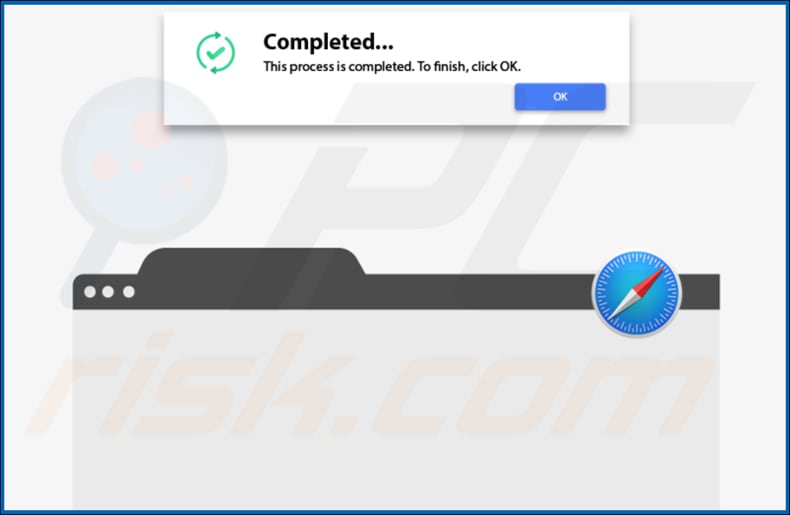
ManagerBoost przekierowujące użytkowników do witryny Safe Finder poprzez akamaihd.net:

Folder zawartości ManagerBoost:
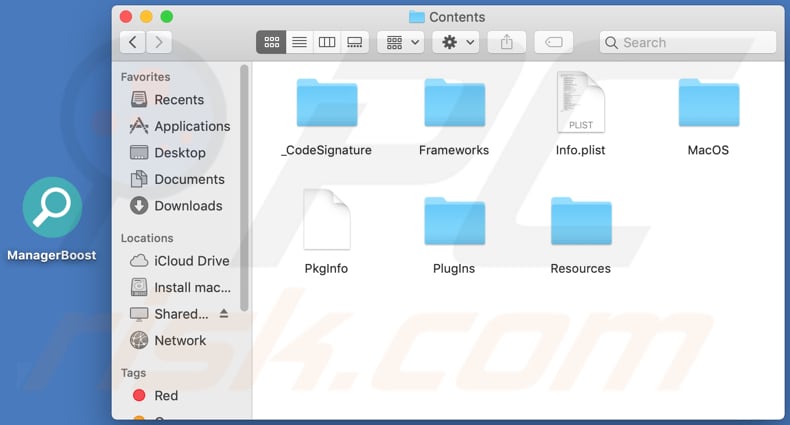
Natychmiastowe automatyczne usunięcie malware:
Ręczne usuwanie zagrożenia może być długim i skomplikowanym procesem, który wymaga zaawansowanych umiejętności obsługi komputera. Combo Cleaner to profesjonalne narzędzie do automatycznego usuwania malware, które jest zalecane do pozbycia się złośliwego oprogramowania. Pobierz je, klikając poniższy przycisk:
POBIERZ Combo CleanerPobierając jakiekolwiek oprogramowanie wyszczególnione na tej stronie zgadzasz się z naszą Polityką prywatności oraz Regulaminem. Aby korzystać z w pełni funkcjonalnego produktu, musisz kupić licencję na Combo Cleaner. Dostępny jest 7-dniowy bezpłatny okres próbny. Combo Cleaner jest własnością i jest zarządzane przez RCS LT, spółkę macierzystą PCRisk.
Szybkie menu:
- Czym jest ManagerBoost?
- KROK 1. Usuwanie plików i folderów powiązanych z ManagerBoost z OSX.
- KROK 2. Usuwanie reklam ManagerBoost z Safari.
- KROK 3. Usuwanie adware ManagerBoost z Google Chrome.
- KROK 4. Usuwanie reklam ManagerBoost z Mozilla Firefox.
Film pokazujący, jak usunąć adware i porywaczy przeglądarki z komputera Mac:
Usuwanie adware ManagerBoost:
Usuwanie potencjalnie niechcianych aplikacji powiązanych z ManagerBoost z twojego folderu "Aplikacje":

Kliknij ikonę Finder. W oknie Finder wybierz "Aplikacje". W folderze aplikacji poszukaj "MPlayerX", "NicePlayer" lub innych podejrzanych aplikacji i przenieś je do Kosza. Po usunięciu potencjalnie niechcianych aplikacji, które powodują reklamy internetowe, przeskanuj swój Mac pod kątem wszelkich pozostałych niepożądanych składników.
POBIERZ narzędzie do usuwania złośliwego oprogramowania
Combo Cleaner sprawdza, czy twój komputer został zainfekowany. Aby korzystać z w pełni funkcjonalnego produktu, musisz kupić licencję na Combo Cleaner. Dostępny jest 7-dniowy bezpłatny okres próbny. Combo Cleaner jest własnością i jest zarządzane przez RCS LT, spółkę macierzystą PCRisk.
Usuwanie plików i folderów powiązanych z reklamy managerboost:

Kliknij ikonę Finder na pasku menu, wybierz Idź i kliknij Idź do Folderu...
 Poszukaj plików wygenerowanych przez adware w folderze /Library/LaunchAgents:
Poszukaj plików wygenerowanych przez adware w folderze /Library/LaunchAgents:

W pasku Przejdź do Folderu... wpisz: /Library/LaunchAgents
 W folderze "LaunchAgents" poszukaj wszelkich ostatnio dodanych i podejrzanych plików oraz przenieś je do Kosza. Przykłady plików wygenerowanych przez adware - "installmac.AppRemoval.plist", "myppes.download.plist", "mykotlerino.ltvbit.plist", "kuklorest.update.plist" itd. Adware powszechnie instaluje wiele plików z tym samym rozszerzeniem.
W folderze "LaunchAgents" poszukaj wszelkich ostatnio dodanych i podejrzanych plików oraz przenieś je do Kosza. Przykłady plików wygenerowanych przez adware - "installmac.AppRemoval.plist", "myppes.download.plist", "mykotlerino.ltvbit.plist", "kuklorest.update.plist" itd. Adware powszechnie instaluje wiele plików z tym samym rozszerzeniem.
 Poszukaj plików wygenerowanych przez adware w folderze /Library/Application Support:
Poszukaj plików wygenerowanych przez adware w folderze /Library/Application Support:

W pasku Przejdź do Folderu... wpisz: /Library/Application Support

W folderze "Application Support" sprawdź wszelkie ostatnio dodane i podejrzane foldery. Przykładowo "MplayerX" lub "NicePlayer" oraz przenieś te foldery do Kosza..
 Poszukaj plików wygenerowanych przez adware w folderze ~/Library/LaunchAgents:
Poszukaj plików wygenerowanych przez adware w folderze ~/Library/LaunchAgents:

W pasku Przejdź do Folderu... i wpisz: ~/Library/LaunchAgents

W folderze "LaunchAgents" poszukaj wszelkich ostatnio dodanych i podejrzanych plików oraz przenieś je do Kosza. Przykłady plików wygenerowanych przez adware - "installmac.AppRemoval.plist", "myppes.download.plist", "mykotlerino.ltvbit.plist", "kuklorest.update.plist" itp. Adware powszechnie instaluje szereg plików z tym samym rozszerzeniem.
 Poszukaj plików wygenerowanych przez adware w folderze /Library/LaunchDaemons:
Poszukaj plików wygenerowanych przez adware w folderze /Library/LaunchDaemons:

W pasku Przejdź do Folderu... wpisz: /Library/LaunchDaemons
 W folderze "LaunchDaemons" poszukaj wszelkich podejrzanych plików. Przykładowo: "com.aoudad.net-preferences.plist", "com.myppes.net-preferences.plist", "com.kuklorest.net-preferences.plist", "com.avickUpd.plist" itp. oraz przenieś je do Kosza.
W folderze "LaunchDaemons" poszukaj wszelkich podejrzanych plików. Przykładowo: "com.aoudad.net-preferences.plist", "com.myppes.net-preferences.plist", "com.kuklorest.net-preferences.plist", "com.avickUpd.plist" itp. oraz przenieś je do Kosza.
 Przeskanuj swój Mac za pomocą Combo Cleaner:
Przeskanuj swój Mac za pomocą Combo Cleaner:
Jeśli wykonałeś wszystkie kroki we właściwej kolejności, twój Mac powinien być wolny od infekcji. Aby mieć pewność, że twój system nie jest zainfekowany, uruchom skanowanie przy użyciu programu Combo Cleaner Antivirus. Pobierz GO TUTAJ. Po pobraniu pliku kliknij dwukrotnie instalator combocleaner.dmg, w otwartym oknie przeciągnij i upuść ikonę Combo Cleaner na górze ikony aplikacji. Teraz otwórz starter i kliknij ikonę Combo Cleaner. Poczekaj, aż Combo Cleaner zaktualizuje bazę definicji wirusów i kliknij przycisk "Start Combo Scan" (Uruchom skanowanie Combo).

Combo Cleaner skanuje twój komputer Mac w poszukiwaniu infekcji malware. Jeśli skanowanie antywirusowe wyświetla "nie znaleziono żadnych zagrożeń" - oznacza to, że możesz kontynuować korzystanie z przewodnika usuwania. W przeciwnym razie, przed kontynuowaniem zaleca się usunięcie wszystkich wykrytych infekcji.

Po usunięciu plików i folderów wygenerowanych przez adware, kontynuuj w celu usunięcia złośliwych rozszerzeń ze swoich przeglądarek internetowych.
Usuwanie strony domowej i domyślnej wyszukiwarki reklamy managerboost z przeglądarek internetowych:
 Usuwanie złośliwych rozszerzeń z Safari:
Usuwanie złośliwych rozszerzeń z Safari:
Usuwanie rozszerzeń powiązanych z reklamy managerboost z Safari:

Otwórz przeglądarkę Safari. Z paska menu wybierz "Safari" i kliknij "Preferencje...".

W oknie "Preferencje" wybierz zakładkę "Rozszerzenia" i poszukaj wszelkich ostatnio zainstalowanych oraz podejrzanych rozszerzeń. Po ich zlokalizowaniu kliknij znajdujących się obok każdego z nich przycisk „Odinstaluj". Pamiętaj, że możesz bezpiecznie odinstalować wszystkie rozszerzenia ze swojej przeglądarki Safari – żadne z nich nie ma zasadniczego znaczenia dla jej prawidłowego działania.
- Jeśli w dalszym ciągu masz problemy z niechcianymi przekierowaniami przeglądarki oraz niechcianymi reklamami - Przywróć Safari.
 Usuwanie złośliwych wtyczek z Mozilla Firefox:
Usuwanie złośliwych wtyczek z Mozilla Firefox:
Usuwanie dodatków powiązanych z reklamy managerboost z Mozilla Firefox:

Otwórz przeglądarkę Mozilla Firefox. W prawym górnym rogu ekranu kliknij przycisk "Otwórz Menu" (trzy linie poziome). W otwartym menu wybierz "Dodatki".

Wybierz zakładkę "Rozszerzenia" i poszukaj ostatnio zainstalowanych oraz podejrzanych dodatków. Po znalezieniu kliknij przycisk "Usuń" obok każdego z nich. Zauważ, że możesz bezpiecznie odinstalować wszystkie rozszerzenia z przeglądarki Mozilla Firefox – żadne z nich nie ma znaczącego wpływu na jej normalne działanie.
- Jeśli nadal doświadczasz problemów z przekierowaniami przeglądarki oraz niechcianymi reklamami - Przywróć Mozilla Firefox.
 Usuwanie złośliwych rozszerzeń z Google Chrome:
Usuwanie złośliwych rozszerzeń z Google Chrome:
Usuwanie dodatków powiązanych z reklamy managerboost z Google Chrome:

Otwórz Google Chrome i kliknij przycisk "Menu Chrome" (trzy linie poziome) zlokalizowany w prawym górnym rogu okna przeglądarki. Z rozwijanego menu wybierz "Więcej narzędzi" oraz wybierz "Rozszerzenia".

W oknie "Rozszerzenia" poszukaj wszelkich ostatnio zainstalowanych i podejrzanych dodatków. Po znalezieniu kliknij przycisk "Kosz" obok każdego z nich. Zauważ, że możesz bezpiecznie odinstalować wszystkie rozszerzenia z przeglądarki Google Chrome – żadne z nich nie ma znaczącego wpływu na jej normalne działanie.
- Jeśli nadal doświadczasz problemów z przekierowaniami przeglądarki oraz niechcianymi reklamami - PrzywróćGoogle Chrome.
Udostępnij:

Tomas Meskauskas
Ekspert ds. bezpieczeństwa, profesjonalny analityk złośliwego oprogramowania
Jestem pasjonatem bezpieczeństwa komputerowego i technologii. Posiadam ponad 10-letnie doświadczenie w różnych firmach zajmujących się rozwiązywaniem problemów technicznych i bezpieczeństwem Internetu. Od 2010 roku pracuję jako autor i redaktor Pcrisk. Śledź mnie na Twitter i LinkedIn, aby być na bieżąco z najnowszymi zagrożeniami bezpieczeństwa online.
Portal bezpieczeństwa PCrisk jest prowadzony przez firmę RCS LT.
Połączone siły badaczy bezpieczeństwa pomagają edukować użytkowników komputerów na temat najnowszych zagrożeń bezpieczeństwa w Internecie. Więcej informacji o firmie RCS LT.
Nasze poradniki usuwania malware są bezpłatne. Jednak, jeśli chciałbyś nas wspomóc, prosimy o przesłanie nam dotacji.
Przekaż darowiznęPortal bezpieczeństwa PCrisk jest prowadzony przez firmę RCS LT.
Połączone siły badaczy bezpieczeństwa pomagają edukować użytkowników komputerów na temat najnowszych zagrożeń bezpieczeństwa w Internecie. Więcej informacji o firmie RCS LT.
Nasze poradniki usuwania malware są bezpłatne. Jednak, jeśli chciałbyś nas wspomóc, prosimy o przesłanie nam dotacji.
Przekaż darowiznę
▼ Pokaż dyskusję